Como renderizar camadas específicas de desenho CAD usando o GroupDocs.Viewer para .NET
Introdução
Renderizar camadas específicas de um desenho CAD pode ser incrivelmente desafiador, especialmente quando se trata de projetos complexos. Este tutorial oferece uma solução abrangente usando o GroupDocs.Viewer para .NET, simplificando o processo de exibição apenas das partes necessárias de um projeto, concentrando-se em camadas específicas. Neste guia, você aprenderá como implementar e otimizar essa funcionalidade em seus aplicativos .NET.
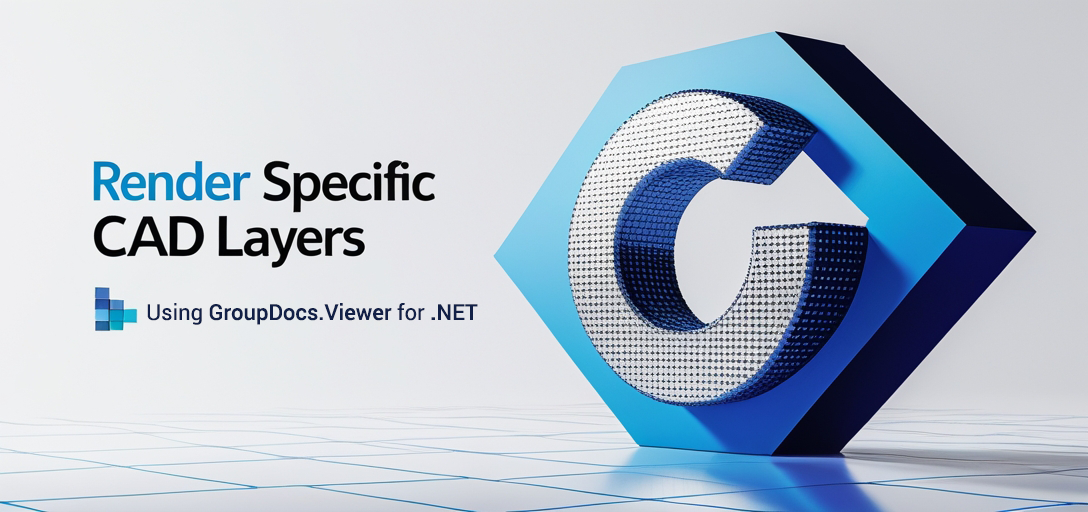
O que você aprenderá:
- Como configurar o GroupDocs.Viewer para .NET.
- O processo de renderização de camadas específicas de desenho CAD.
- Melhores práticas para otimizar o desempenho com o GroupDocs.Viewer.
Para começar, certifique-se de ter tudo pronto antes de mergulhar nos detalhes da implementação.
Pré-requisitos
Para seguir este tutorial com sucesso, você precisará:
- Bibliotecas e Versões: Certifique-se de que o GroupDocs.Viewer versão 25.3.0 esteja instalado no seu projeto.
- Configuração do ambiente: Um ambiente de desenvolvimento .NET, como o Visual Studio.
- Pré-requisitos de conhecimento: Conhecimento básico de programação em C# e familiaridade com formatos de arquivo CAD.
Configurando o GroupDocs.Viewer para .NET
Para começar, você precisa instalar o pacote necessário para usar o GroupDocs.Viewer. Você pode fazer isso pelo Console do Gerenciador de Pacotes NuGet ou pela CLI .NET:
Console do gerenciador de pacotes NuGet
Install-Package GroupDocs.Viewer -Version 25.3.0
.NET CLI
dotnet add package GroupDocs.Viewer --version 25.3.0
Obtenção de uma licença
O GroupDocs oferece uma versão de teste gratuita, que você pode usar para testar os recursos da biblioteca. Se necessário, você pode solicitar uma licença temporária ou adquirir uma licença completa diretamente no site:
Depois de instalar a biblioteca e configurar seu ambiente, vamos prosseguir com a implementação do recurso.
Guia de Implementação
Renderização de camadas de desenho CAD
Este recurso permite renderizar camadas específicas de um desenho CAD usando o GroupDocs.Viewer. Veja como você pode implementá-lo:
Etapa 1: Inicializar o Visualizador
Comece configurando o Viewer objeto com o caminho do seu arquivo CAD:
using System;
using System.Collections.Generic;
using System.IO;
using GroupDocs.Viewer;
using GroupDocs.Viewer.Options;
string outputDirectory = Path.Combine("YOUR_OUTPUT_DIRECTORY");
string pageFilePathFormat = Path.Combine(outputDirectory, "page_{0}.html");
// Inicialize o Visualizador com seu arquivo CAD.
using (Viewer viewer = new Viewer("YOUR_DOCUMENT_DIRECTORY/SAMPLE_DWG_WITH_LAYOUTS_AND_LAYERS"))
{
// Continue para a etapa 2
}
Explicação: Este trecho de código inicializa um Viewer instância apontando para um arquivo CAD de amostra, configurando caminhos para renderizar a saída em formato HTML com recursos incorporados.
Etapa 2: Configurar opções de renderização
Em seguida, especifique as camadas que deseja renderizar usando HtmlViewOptions:
// Crie opções para renderizar em HTML.
HtmlViewOptions options = HtmlViewOptions.ForEmbeddedResources(pageFilePathFormat);
// Especifique quais camadas de desenho CAD renderizar.
options.CadOptions.Layers = new List<Layer>
{
new Layer("QUADRANT")
};
Explicação: Aqui, configuramos o HtmlViewOptions para incluir apenas a camada “QUADRANTE” do nosso arquivo CAD. Isso garante que, durante a renderização, apenas as camadas especificadas sejam exibidas.
Etapa 3: renderizar o documento
Por fim, execute o processo de renderização:
// Renderize o documento com as opções especificadas.
viewer.View(options);
Explicação: O View O método processa e renderiza seu desenho CAD de acordo com as opções especificadas, com foco em camadas específicas.
Dicas para solução de problemas
- Problemas no caminho do arquivo: Certifique-se de que todos os caminhos de arquivo estejam corretos e acessíveis.
- Nomes das camadas: Verifique novamente se há erros de digitação nos nomes das camadas.
- Dependências: Certifique-se de que todas as dependências necessárias estejam instaladas.
Aplicações práticas
Renderizar camadas CAD específicas pode ser benéfico em vários cenários, como:
- Avaliações de Design Arquitetônico: Concentre-se em elementos de design individuais sem detalhes excessivos.
- Processos de fabricação: Destaque partes críticas de um projeto para instruções de montagem.
- Garantia de qualidade: Inspecione componentes específicos para garantir que eles atendam aos padrões.
A integração com outros sistemas e estruturas .NET pode aprimorar ainda mais esses aplicativos, permitindo soluções abrangentes de gerenciamento de design.
Considerações de desempenho
Para otimizar o desempenho ao usar GroupDocs.Viewer:
- Gerencie a memória de forma eficaz, descartando
Viewerinstâncias prontamente. - Utilize recursos incorporados na renderização de HTML para reduzir o tamanho do arquivo e o tempo de carregamento.
- Atualize regularmente para a versão mais recente do GroupDocs.Viewer para se beneficiar das melhorias de desempenho.
Conclusão
Este tutorial orientou você na configuração do GroupDocs.Viewer para .NET e na implementação de um recurso para renderizar camadas específicas de desenho CAD. Seguindo esses passos, você poderá exibir com eficiência apenas os elementos de design necessários em seus aplicativos.
Para uma exploração mais aprofundada, considere explorar recursos adicionais do GroupDocs.Viewer ou experimentar diferentes configurações de camadas.
Seção de perguntas frequentes
P1: Como instalo o GroupDocs.Viewer em um servidor Linux? R1: Você pode usar a versão .NET Core e configurar um ambiente de execução compatível para implantação em servidores Linux.
Q2: O GroupDocs.Viewer pode lidar com arquivos CAD grandes com eficiência? R2: Sim, com práticas adequadas de gerenciamento de memória, ele lida bem com arquivos grandes. Considere otimizar o tamanho dos arquivos sempre que possível.
P3: Há suporte para outros formatos CAD além de DWG? A3: O GroupDocs.Viewer suporta vários formatos CAD, como DXF e DWF.
T4: Como soluciono problemas de renderização com camadas específicas? A4: Verifique os nomes das camadas, verifique os caminhos dos arquivos e garanta que todas as dependências estejam instaladas corretamente.
P5: Quais são algumas palavras-chave de cauda longa comuns para otimizar este conteúdo? R5: Considere usar “renderizar camadas CAD .NET”, “Guia de configuração do GroupDocs.Viewer” ou “otimizar a renderização CAD com o GroupDocs”.
Recursos
- Documentação
- Referência de API
- Download
- Licença de compra
- Teste grátis
- Licença Temporária
- Fórum de Suporte
Dê o próximo passo e tente implementar essas técnicas em seus projetos hoje mesmo!